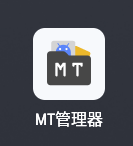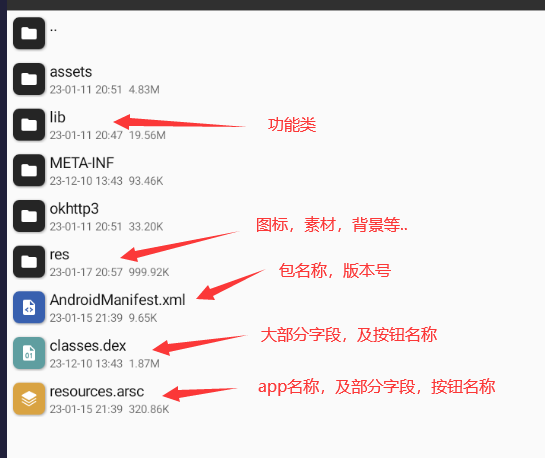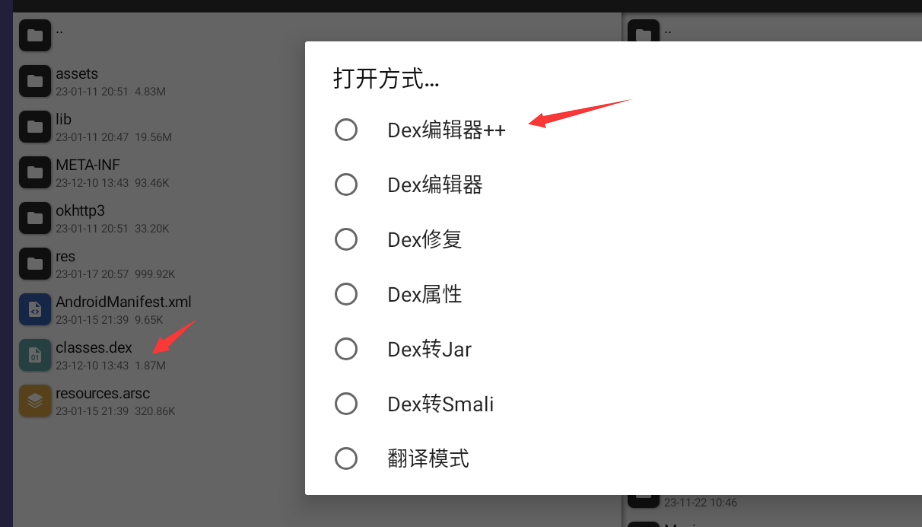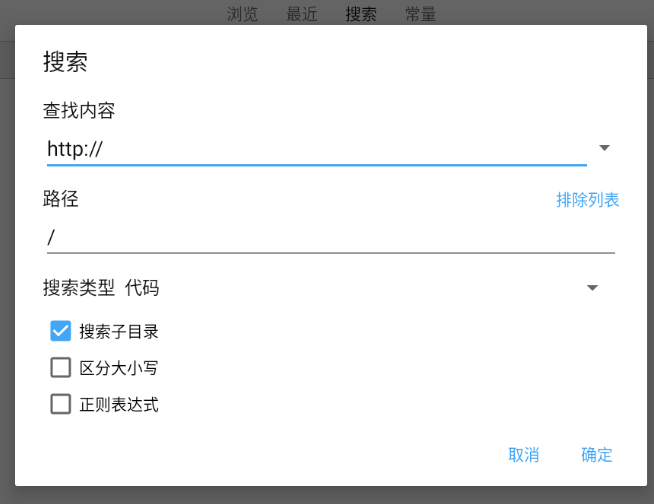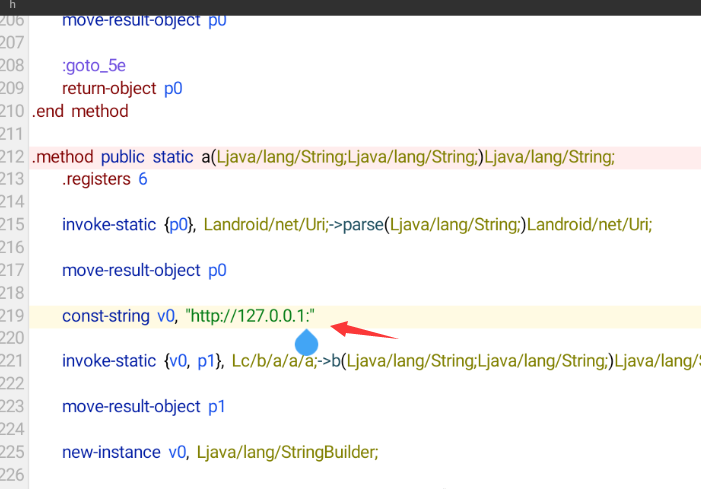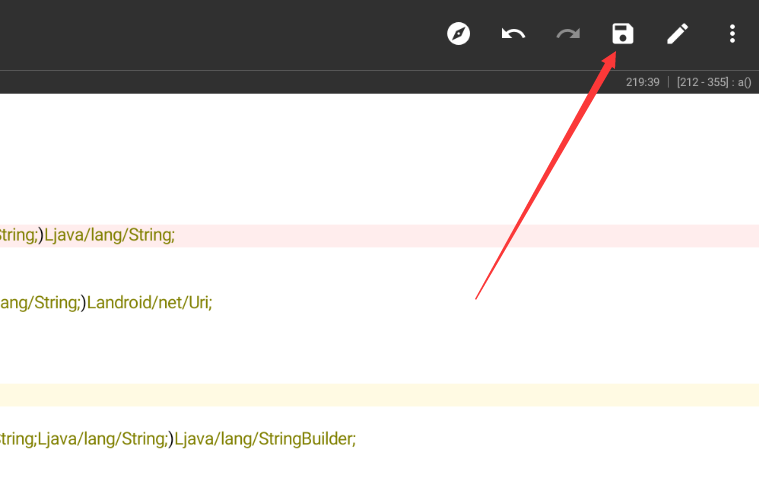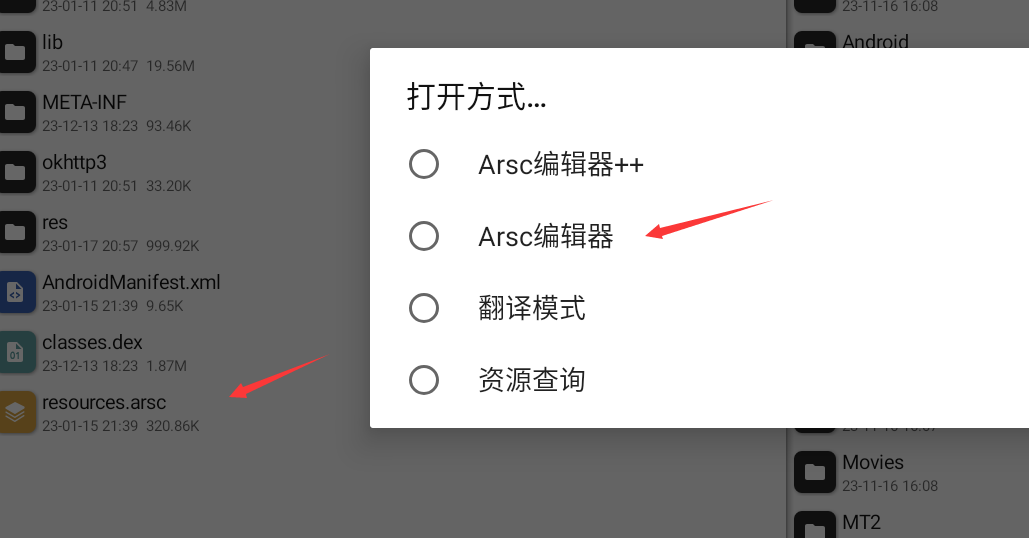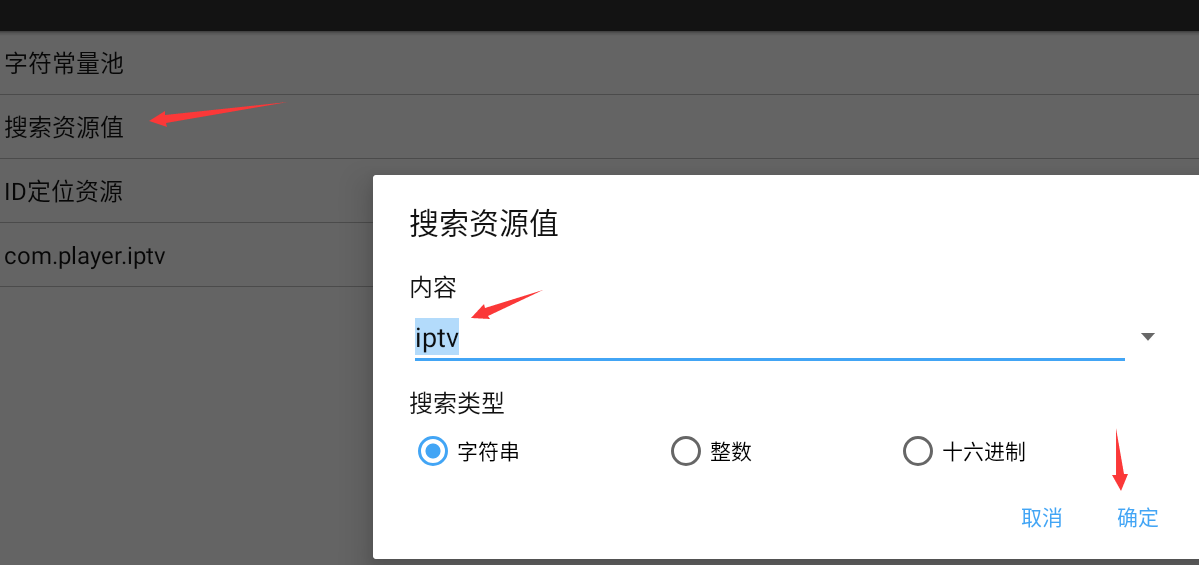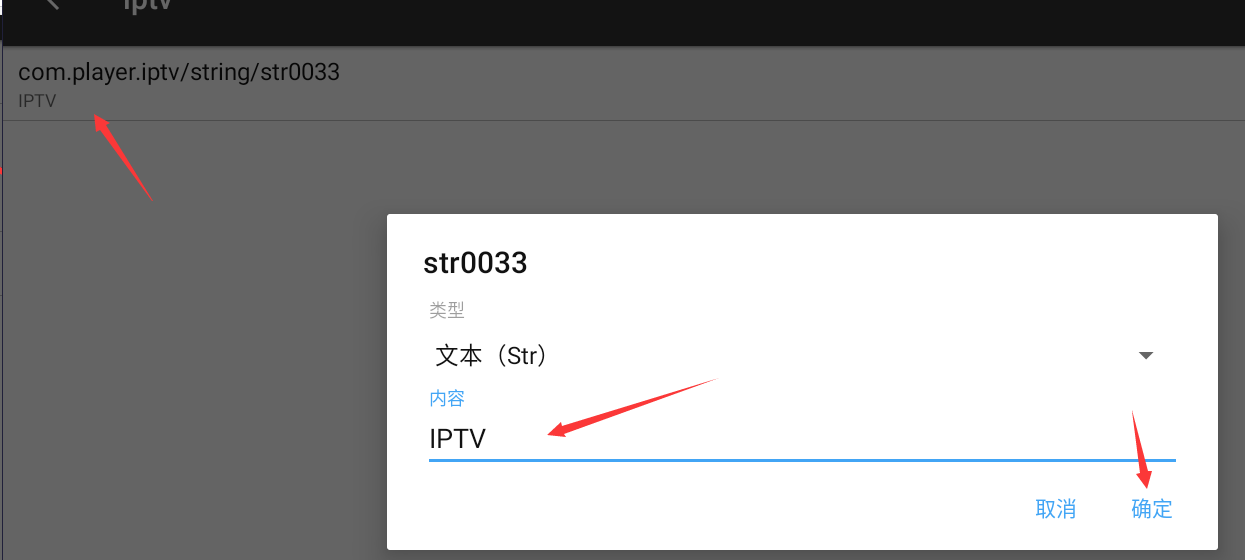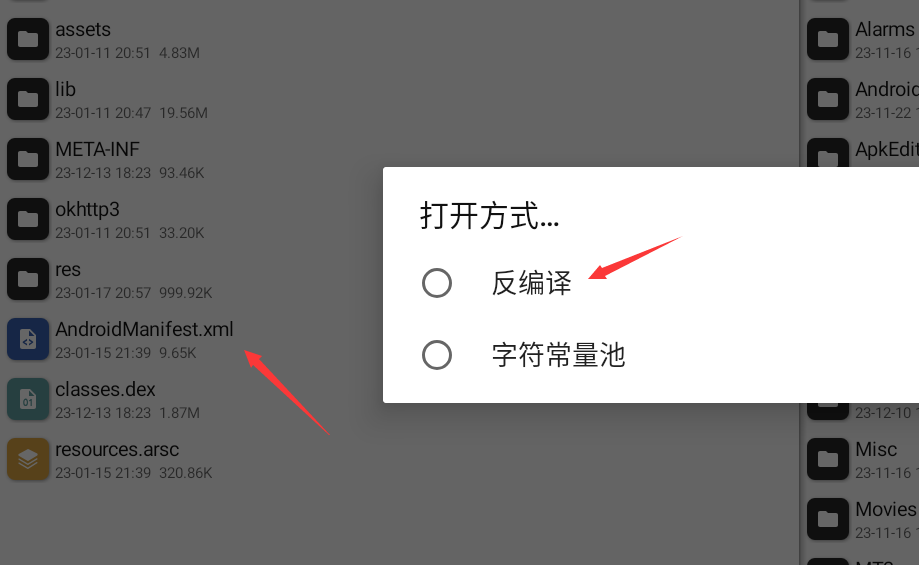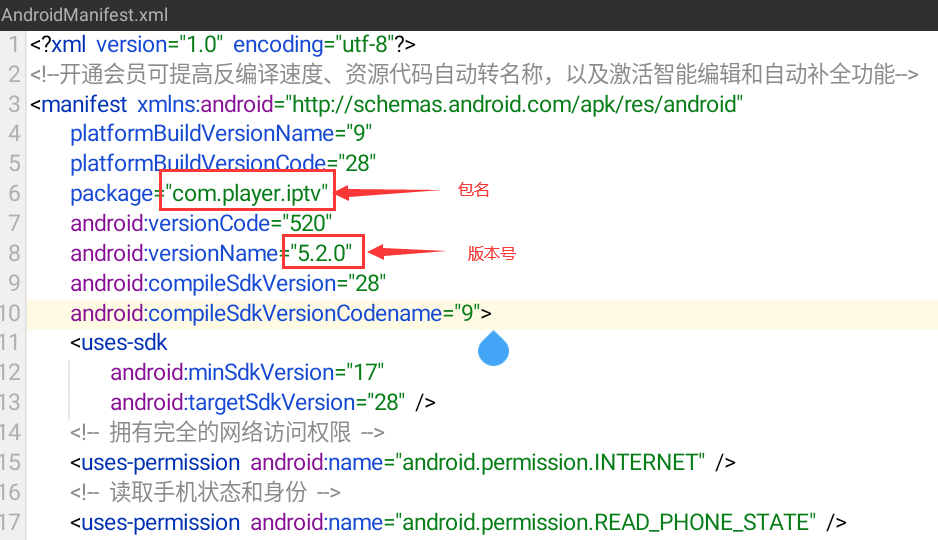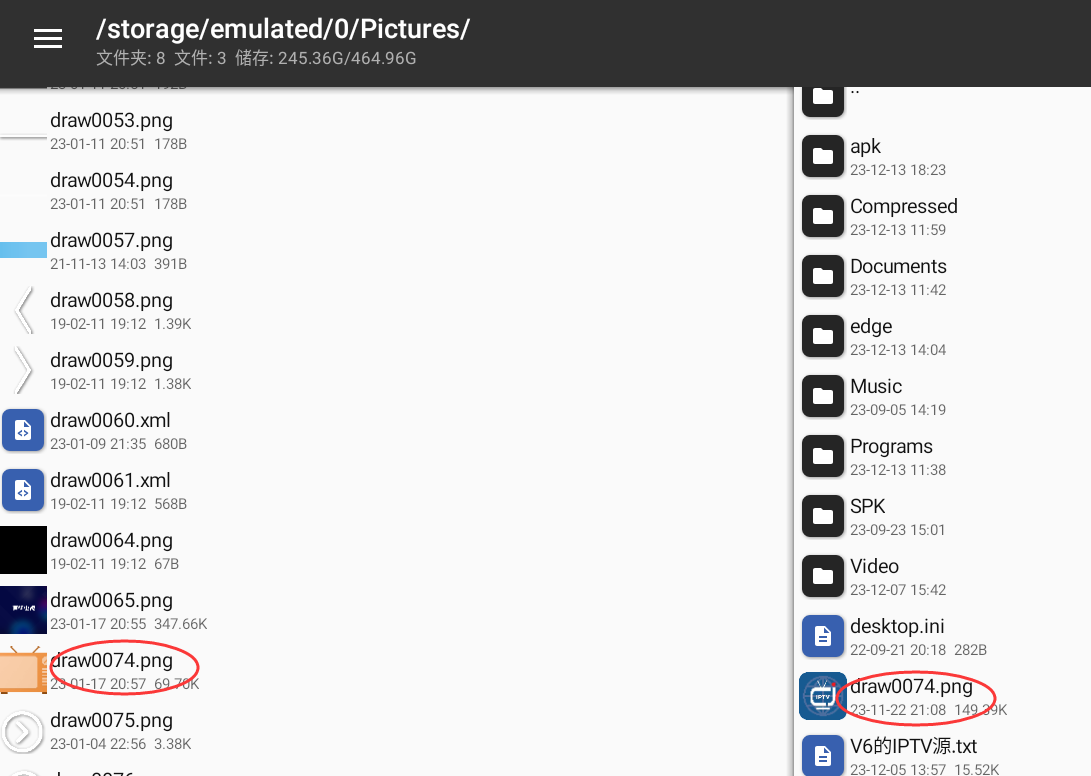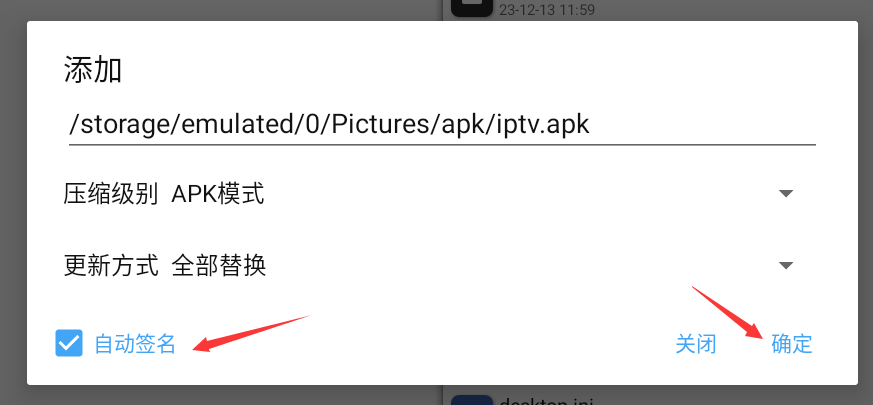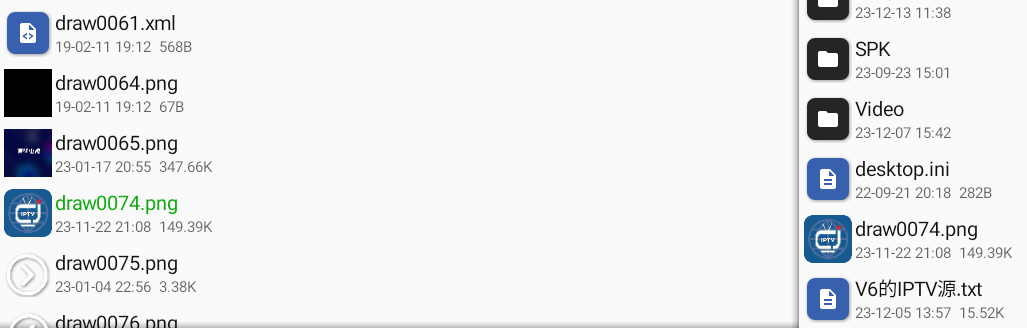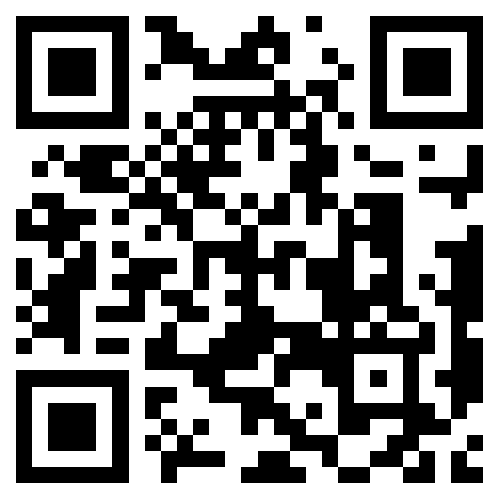有24人阅读过
修改apk [使用安卓软件 mt管理器]
发布于2023/12/13 更新于2023/12/13
[ 教程仅保证更新时有效,请自行测试。]
发布于2023/12/13 更新于2023/12/13
[ 教程仅保证更新时有效,请自行测试。]
[ 教程仅保证更新时有效,请自行测试。]
搜索并下载安装MT管理器
打开app,选择要修改的apk安装包,选择查看
可以查看到这些目录
要修改字段,或按钮,
选择classes.dex,使用Dex编辑器++打开,
选择搜索,发起新的搜索
查找你要修改的内容,
点击你要修改的内容,
在编辑器里删除原内容,修改为新内容,
然后点右上角保存按钮
改好按esc返回
在提示窗口点 保存并退出
勾选自动签名,点确定
再按一次esc返回到apk的位置即可安装。
如果字段在这个文件里没找到,特别是按钮等,以及修改app名称,可以在 resources.arsc 中查找
点击这个文件,选择 Arsc编辑器
搜索资源值,
修改包名,版本号,
点击 AndroidManifest.xml, 选择反编译,此功能需要登录app,自己注册一下,登录即可使用
修改后点右上角保存,退出即可
修改图片素材,
准备一个和要替换的原素材一样格式,一样大小,一样名称的文件,
左侧打开要替换的文件的目录,右侧打开要换进去的文件的目录,
长按右侧的文件,
选择 <-添加按钮
点确认即可覆盖掉apk中原有的同名文件。
一路退出保存及签名即可。
以上操作一般不会影响软件的正常安装使用。
文章对你有帮助吗?
- 一般[0]

- 很赞[0]

- 没用[0]

- 垃圾[0]

- 无语[0]